《Metro大都会》申请开发票教程

入口一:
下载或升级Metro大都会至最新版本(V2.4.09)后,点击乘车码上方「钱包」按钮 – 打开「我的钱包」 -点击「电子发票」选项,即可进入电子发票页面。
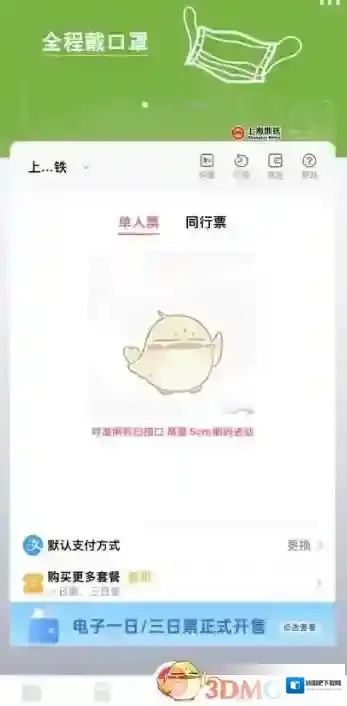
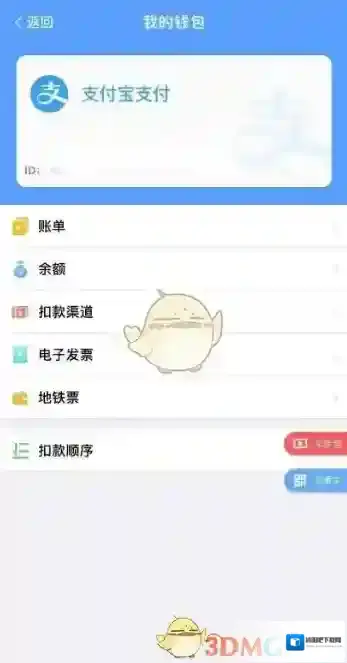
入口二:
下载或升级Metro大都会至最新版本(V2.4.09)后,打开APP进入「我的」页面– 点击「电子发票」选项,即可进入电子发票页面。
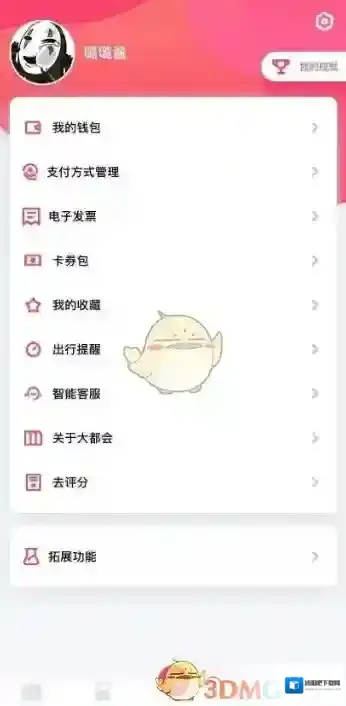
开票流程:
一、乘车账单选取并确
1、进入电子发票页面后,点击「地铁乘车码」,进入账单选取页面;

2、选择你想要开具电子发票的行程账单(可全选),并点击申请开票;
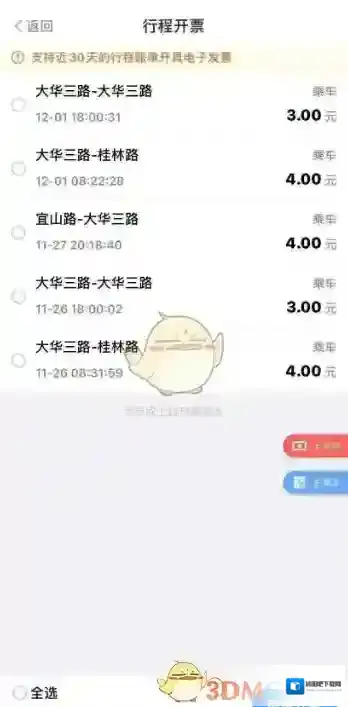

3、确认开票行程信息是否正确,点击「申请开票」后,确认开票行程数量与金额后,点击「确定」后即可进入开票页面。
注意:进入开票行程页,显示用户当前快付渠道扣款时间为近30天的乘车消费账单
二、开票信息填写并提交
1、确认开票行程信息是否正确,确认后进入开票页面填写以下发票信息:
抬头类型:企业单位、个人/非企业单位;
发票抬头:用户输入的发票抬头;
税号:仅企业单位抬头有该字段,其他发票抬头,不显示税号信息;
邮箱:选填
手机号:必填
支付宝发票管家:选填(需授权后方可使用)
申请开票-企业抬头 ▼
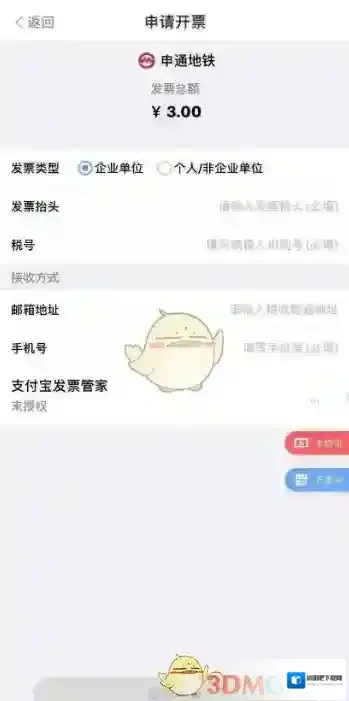
申请开票-个人/非企业抬头 ▼
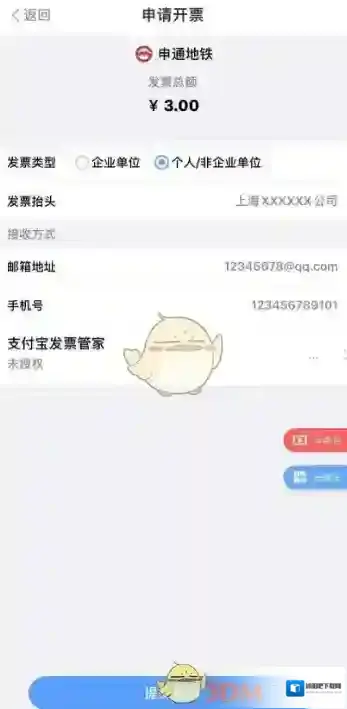
2、信息填写完成后,点击「提交申请」,会弹出发票信息确认页,确认发票信息无误后点击「确认提交」,即可完成发票申请。
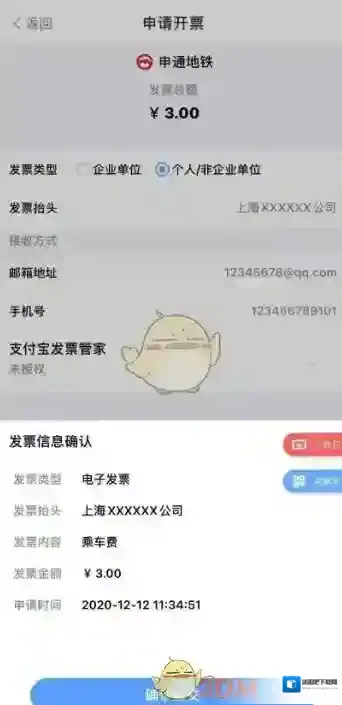
3、短信/邮箱/支付宝发票管家收取电子发票。
本文内容来源于互联网,如有侵权请联系删除。
metro大都会应用相关内容
-
《Metro大都会》绑定云闪付教程
1、打开Metro大都会,进入到“我的”页面,在页面上可见“我的钱包”, 3、点击“银行卡”,进入到绑定银行卡查询查看的页面,在页面上可见“添加银行卡”, 4、点击“添加银行卡”,进入到卡号填写的页面,在页面上填写以62开通的银行信用卡卡,并且该信用...2025-07-13 -
《Metro大都会》开通使用云闪付支付教程
1、打开Metro大都会,然后进入到“我的”页面,在页面上可见“我的钱包”, 3、点击“银行卡”,进入到绑定银行卡查询查看的页面,在页面上可见“添加银行卡”, 4、点击“添加银行卡”,进入到卡号填写的页面,在页面上填写以62开通的银行信用卡卡,并且该...2025-07-13 -

-

-


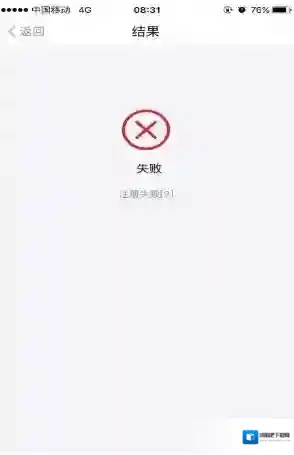
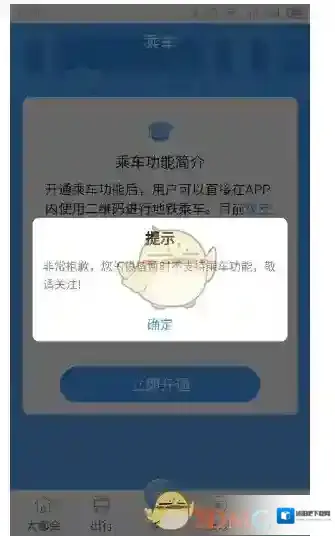

发表回复
评论列表 ( 0条)